AirPlay Recorder - حفظ الأغاني من Apple Music على جهاز Mac للتشغيل دون اتصال
سواء كنت تستمع إلى الموسيقى أو البودكاست أو أي صوت آخر من Apple Music على جهاز Mac ، يمكنك استخدام AirPlay لدفق الصوت إلى مكبرات صوت متعددة أو أجهزة تلفزيون ذكية في جميع أنحاء منزلك في وقت واحد. ولكن ماذا لو كنت تريد عمل نسخة من الموسيقى من Apple Music دون شراء أو استخدام بياناتك الخلوية؟ في هذه الحالة ، تحتاج إلى العثور على AirPlay Recorder لتسجيل الصوت الذي يتم تشغيله بواسطة جهاز Mac الخاص بك حتى تتمكن من الاستماع إليه أثناء التنقل. الآن ، دعنا ننتقل إلى كيفية الاستخدام مسجل AirPlay لتسجيل تدفقات AirPlay في الوقت الفعلي وحفظ الأغاني التي يتم تشغيلها عبر Apple Music على جهاز Mac.
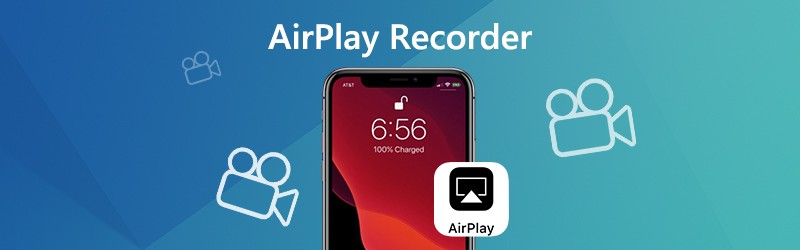
الجزء 1. كيفية التقاط تدفقات الصوت من Apple Music باستخدام AirPlay Recorder
بمساعدة مسجل AirPlay ، يمكنك التقاط المسار في Apple Music Stream. هنا نرغب في تقديم مسجل AirPlay سهل الاستخدام - مسجل شاشة فيدمور لمساعدتك في التقاط أي موسيقى متدفقة عبر AirPlay بجودة عالية. فقط قم بتشغيل الأغنية من Apple Music ، وسيمكنك Vidmore Screen Recorder من التقاط المسار دون عناء.
![]() أفضل مسجل AirPlay - مسجل شاشة Vidmore
أفضل مسجل AirPlay - مسجل شاشة Vidmore
- التقط أي بث صوتي عبر AirPlay بجودة عالية.
- سجل المكالمات الصوتية والمؤتمرات التي تم إجراؤها باستخدام Skype و Yahoo Messenger وما إلى ذلك.
- دعم تسجيل صوتك من الميكروفون.
- احفظ الصوت بتنسيقات شائعة ، مثل MP3 ، M4A ، WMA ، AAC ، إلخ.

الخطوة 1. قم بتشغيل البرنامج
قم بتشغيل Vidmore Screen Recorder على جهاز Mac الخاص بك. في الواجهة الرئيسية ، اختر ملف مسجل الصوت وضع للمتابعة.

الخطوة 2. تخصيص إعدادات الإخراج
قبل تسجيل البث المباشر للموسيقى التي يتم تشغيلها بواسطة جهاز Mac ، يمكنك ضبط تنسيق الصوت وجودة الصوت وموقع ملفات الإخراج. فقط انقر فوق ملف قائمة طعام واختر رمز التفضيلات ، ثم انتقل إلى ملف انتاج | التبويب لتخصيص إعدادات الإخراج.

الخطوة 3. ابدأ التسجيل
بعد الدخول إلى واجهة مسجل الصوت ، تحتاج إلى تشغيل صوت النظام, ميكروفونأو كليهما بناءً على احتياجاتك الخاصة.

بمجرد تشغيل AirPlay للصوت من Apple Music على جهاز Mac الخاص بك ، يمكنك النقر فوق REC زر لبدء التقاط الصوت المتدفق على جهاز Mac الخاص بك.

الخطوة 4. عندما تنتهي الموسيقى ، انقر فوق قف زر لمعاينة الصوت الملتقط وانقر فوق حفظ زر لتصديره إلى جهاز Mac الخاص بك.

الجزء 2. أسئلة وأجوبة من AirPlay Recorder
1. كيف يعمل البث وما هي الأجهزة التي يمكنها استخدامه؟
AirPlay هي خدمة يمكن لأجهزة Apple استخدامها لدفق أو مشاركة المحتوى من أجهزة Apple الخاصة بك إلى Apple TV أو التلفزيون الذكي المتوافق مع AirPlay 2. يمكنك استخدامه لدفق الفيديو والموسيقى أو مشاركة الصور أو عكس ما هو موجود على شاشة جهازك.
2. هل يمكنني استخدام البث على Windows؟
نعم ، يمكنك بث المحتوى باستخدام AirPlay باستخدام iTunes على كمبيوتر شخصي يعمل بنظام Windows.
3. كيف يتم بث الصوت عبر AirPlay من Apple Music على جهاز Mac؟
أولاً ، تأكد من أنك تستخدم أحدث إصدار من Apple Music على جهاز Mac الخاص بك. تحتاج أيضًا إلى التحقق مما إذا كانت أجهزتك متصلة بنفس شبكة Wi-Fi أو شبكة إيثرنت. ثم افتح Apple Music على جهاز Mac الخاص بك. على يمين شريط تمرير مستوى الصوت في Apple Music ، انقر فوق أيقونة Airplay. بعد ذلك ، تحتاج إلى اختيار مكبر صوت أو تلفزيون تريد تشغيل الصوت الحالي عليه من خلال تحديد المربع المحدد مقابله.
4. كيف تستخدم AirPlay لدفق الصوت من Apple TV؟
عندما تقوم بتشغيل الصوت الذي تريد دفقه من Apple TV الخاص بك ، فأنت بحاجة إلى الضغط مع الاستمرار على تطبيق Apple TV / الصفحة الرئيسية لإظهار مركز التحكم. ثم حدد Airplay واختر السماعة أو التلفزيون الذي تريد بث الصوت الحالي إليه.
5. لا يوجد صوت مع AirPlay ، وكيفية الإصلاح؟
يمكنك التحقق مما إذا كان الصوت غير مكتوم على كل من iPhone و iPad و Mac و Apple TV. على جهاز iPhone أو iPad ، تحقق من مفتاح Ring / Silent وتأكد من عدم ضبطه على الوضع الصامت. ثم أعد تشغيل أجهزة iOS و Mac و Apple TV.
هل لديك أي أسئلة أخرى حول استخدام مسجل AirPlay لالتقاط ومشاركة بث موسيقى AirPlay على جهاز Mac؟ لا تتردد في الاتصال بنا!


